एक्सेल में नंबरों को टेक्स्ट में बदलें
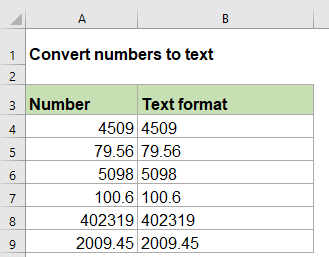
हो सकता है, एक्सेल वर्कशीट में संख्याओं को टेक्स्ट फॉर्मेट में बदलने के लिए कई तरीके हों, लेकिन, इस लेख में, मैं इस कार्य से निपटने के लिए कुछ फ़ंक्शन पेश करूंगा।
टेक्स्ट फ़ंक्शन के साथ संख्याओं को टेक्स्ट में बदलें
टेक्स्ट फ़ंक्शन आपको आवश्यकतानुसार संख्याओं को विशिष्ट टेक्स्ट फ़ॉर्मेटिंग में बदलने में मदद कर सकता है। सामान्य वाक्यविन्यास है:
- value: वह संख्या जिसे आप कनवर्ट करना चाहते हैं.
- format_text: वह प्रारूप जिसे आप लागू करना चाहते हैं।
1. कृपया नीचे दिए गए सूत्र को एक रिक्त कक्ष में टाइप करें:
2. और फिर, इस सूत्र को उन अन्य कक्षों में कॉपी करें जिनका आप उपयोग करना चाहते हैं, और सभी नंबरों को टेक्स्ट प्रारूप में परिवर्तित कर दिया गया है, स्क्रीनशॉट देखें:

नोट: यदि आप अन्य टेक्स्ट फ़ॉर्मेटिंग का उपयोग करना चाहते हैं, जैसे कई दशमलव अंक रखना, या समान लंबाई वाली संख्याएँ बनाने के लिए अग्रणी शून्य जोड़ना, तो आपको बस इसे बदलने की आवश्यकता है प्रारूप_पाठ में तर्क पाठ समारोह। कृपया आवश्यकतानुसार निम्नलिखित सूत्र लागू करें:


FIXED फ़ंक्शन के साथ संख्याओं को टेक्स्ट में बदलें
एक्सेल में FIXED फ़ंक्शन भी आपको इस काम को हल करने में मदद कर सकता है, यह संख्याओं को टेक्स्ट में परिवर्तित करता है जो दशमलव स्थानों की एक विशिष्ट संख्या तक पूर्णांकित होता है। सामान्य वाक्यविन्यास है:
- number: वह संख्या जिसे आप टेक्स्ट के रूप में प्रारूपित करना चाहते हैं।
- decimal: दी गई संख्या के लिए उपयोग किए जाने वाले दशमलवों की संख्या।
- no_commas: निर्दिष्ट करता है कि लौटाया गया पाठ अल्पविराम के साथ है, यदि TRUE का उपयोग करें, तो परिणाम में अल्पविराम शामिल नहीं हैं, यदि गलत है, तो परिणाम में अल्पविराम शामिल हैं।
1. कृपया नीचे दिए गए सूत्र को रिक्त कक्ष में लागू करें:
2. फिर, भरण हैंडल को उन कक्षों तक खींचें जहां आप इस सूत्र को लागू करना चाहते हैं, सभी संख्याओं को टेक्स्ट प्रारूप में परिवर्तित कर दिया गया है, आपकी आवश्यकता के अनुसार दशमलव स्थानों की विशिष्ट संख्या में पूर्णांकित किया गया है, स्क्रीनशॉट देखें:

नोट: यदि आपको संख्याओं के बीच अल्पविराम समूह विभाजक की आवश्यकता नहीं है, तो कृपया निम्नलिखित सूत्र का उपयोग करें:

प्रयुक्त सापेक्ष कार्य:
- TEXT:
- टेक्स्ट फ़ंक्शन एक्सेल में एक निर्दिष्ट प्रारूप के साथ एक मान को टेक्स्ट में परिवर्तित करता है।
- FIXED:
- FIXED फ़ंक्शन दशमलव के रूप में स्वरूपित और पाठ के रूप में प्रस्तुत एक संख्या लौटाता है।
अधिक लेख:
- एक्सेल में टेक्स्ट को नंबर में बदलें
- टेक्स्ट प्रारूप के रूप में संग्रहीत संख्याओं की गणना एक्सेल में सामान्य रूप से नहीं की जा सकती है, इस स्थिति में, आपको टेक्स्ट को सामान्य संख्या में परिवर्तित करना चाहिए। इस लेख में, मैं एक्सेल में इस कार्य से निपटने के लिए कुछ कार्यों के बारे में बात करूंगा।
- एक्सेल में टेलीफोन नंबरों को साफ और पुन: स्वरूपित करें
- मान लीजिए, आपके पास टेलीफोन नंबरों की एक सूची है जो विभिन्न फ़ॉर्मेटिंग के साथ स्वरूपित हैं, अब, आप सभी फ़ोन नंबर फ़ॉर्मेटिंग को साफ़ करना चाहते हैं और उन्हें एक विशिष्ट फ़ॉर्मेटिंग के साथ पुन: स्वरूपित करना चाहते हैं जैसा कि नीचे स्क्रीनशॉट में दिखाया गया है। इस लेख में, मैं एक सूत्र का उपयोग करके एक्सेल में इस काम से कैसे निपटें, इसके बारे में बात करूंगा।
- सूची के आधार पर सेल में शामिल कीवर्ड की गणना करें
- यदि आप सेल की सूची के आधार पर सेल में दिखाई देने वाले कीवर्ड की संख्या की गणना करना चाहते हैं, तो SUMPRODUCT, ISNUMBER और SEARCH फ़ंक्शन का संयोजन आपको एक्सेल में इस समस्या को हल करने में मदद कर सकता है।
सर्वोत्तम कार्यालय उत्पादकता उपकरण
एक्सेल के लिए कुटूल - आपको भीड़ से अलग दिखने में मदद करता है
एक्सेल के लिए कुटूल 300 से अधिक सुविधाओं का दावा करता है, यह सुनिश्चित करना कि आपको जो चाहिए वह बस एक क्लिक दूर है...

ऑफिस टैब - माइक्रोसॉफ्ट ऑफिस में टैब्ड रीडिंग और एडिटिंग सक्षम करें (एक्सेल शामिल करें)
- दर्जनों खुले दस्तावेज़ों के बीच स्विच करने के लिए एक सेकंड!
- हर दिन आपके लिए सैकड़ों माउस क्लिक कम करें, माउस हाथ को अलविदा कहें।
- एकाधिक दस्तावेज़ों को देखने और संपादित करने पर आपकी उत्पादकता 50% बढ़ जाती है।
- क्रोम, एज और फ़ायरफ़ॉक्स की तरह, ऑफिस (एक्सेल सहित) में कुशल टैब लाता है।
